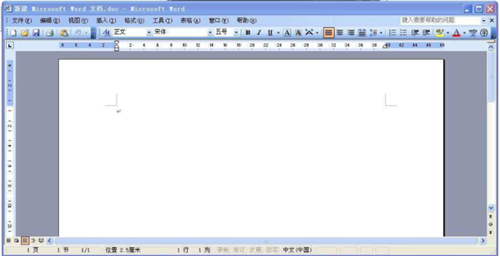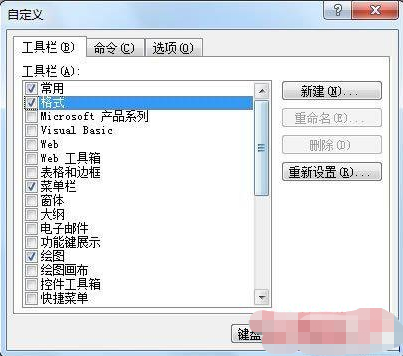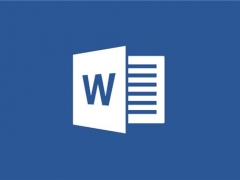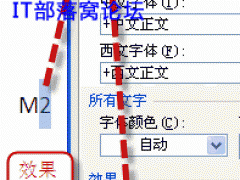word文档工具栏不见怎么弄回来 word文档工具栏隐藏如何恢复
教程之家
Word
word工具栏对我们制作word文档重要的工具,我们在制作中的每个步骤都需要用到,万一工具栏不见了怎么找,小编网上查阅了很多关于工具栏消失的原因和解决方法,向大家介绍下word工具栏不见了则呢么找回。
恢复Word工具栏方法如下:
方法一、鼠标右键单击“菜单栏”或“工具栏”任意处,在弹出的下拉菜单中选择“自定义”,弹出的“自定义”--》然后“工具栏”,在这里面你可以看到里面有“工具栏”上所有的菜单,钩上然后确定即可(你也可以选择“重新设置”,选择“Normal.dot”然后确定)。
方法二、删除Normal.dot模板,直接利用系统中的搜索功能查找到“Normal.dot”这个文件,然后将其删除。具体步骤:点击“开始”--》查找--》文件或文件夹--》Normal.dot 找到后将其删除。(Win7系统,打开电脑C盘,然后按 Ctrl+F 键,进行搜索)删除以后重新运行Word,你就会发现工具栏又恢复了正常。
方法三、XP用户:在“开始”--》“运行”中输入 winword /a ;Win7用户:在“开始”--》“搜索程序和文件”里面输入 winword /a 就OK了。
好了,三种找回Word工具栏的方法就讲到这里了,这三种方法绝对有一种可以帮你解决难题。
以上内容便是word文档工具栏不见了找回的相关内容了,希望对大家会有所帮助。